| Word同心圆怎么画?Word文档插入同心圆的具体方法 | 您所在的位置:网站首页 › 如何在word中画圆圈图片显示 › Word同心圆怎么画?Word文档插入同心圆的具体方法 |
Word同心圆怎么画?Word文档插入同心圆的具体方法
|
当前位置:系统之家 > 系统教程 > Word同心圆怎么画?
Word同心圆怎么画?Word文档插入同心圆的具体方法
时间:2020-06-11 16:58:30 作者:lizhu 来源:系统之家 1. 扫描二维码随时看资讯 2. 请使用手机浏览器访问: https://m.xitongzhijia.net/xtjc/20200611/181117.html 手机查看 评论 反馈  网盘下载
Microsoft Office 2007 官方中文安装版(office2007)
网盘下载
Microsoft Office 2007 官方中文安装版(office2007)
大小:611.68 MB类别:文字处理 Word文档作为工作以及生活中最经常用到的软件之一,想必大家都会用,不过大家用的最多的可能也就只是处理文字等简单操作,对于绘制图形这些来说,就有很多用户不懂得怎么绘制了。那么,Word同心圆怎么画呢?下面,我们就一起往下看看Word文档插入同心圆的具体方法吧! 方法/步骤 1、打开Word,进入Word软件的工作界面;
2、先点插入菜单;
3、在插入菜单选中后,工具栏中出现形状,点一下它;
4、找到基本形状里的同心圆,点击它;
5、选中同心圆,鼠标立马变成十字形,这时按住鼠标左键不放,在空白处拖动,就可以画出一个同心圆,画的时候按住shift键不放,画出来的就是标准的圆,不是椭圆;
6、画好以后,如果要调整大小,可以将鼠标向外拉,将同心圆变大;
7、也可以将鼠标向内拉,将同心圆变小;
8、在空白处点一下鼠标,就可以看到页面上刚才绘制的同心圆;
9、在同心圆上按鼠标右键,选择设置自选图形格式,选中一个颜色,给同心圆填色;
10、一个同心圆就在Word创建好了,我们可以方便地更改它的大小和颜色。
如何在Word文档设置密码加密?Word文档密码加密的方法 下一篇 > Word怎么批量修改标题格式?Word批量修改标题格式方法 word怎么删除空白页 |word怎么生成目录 |word下划线怎么打 |word怎么设置页码 相关教程 Word怎么自动生成目录?Word自动生成文档目录... Word文档中怎么添加下横线?Word文档下横线添... Word图片不能全部显示怎么办?Word图片不能全... 金山文档怎么转换成word文档?金山文档转换成... Word如何表格自动换行?Word表格自动换行的方... Word严重卡顿怎么办?Word卡顿严重的解决方法 WPS打开Word乱码怎么办?WPS打开Word乱码的原... Word背景图片怎么设置?Word将图片设置为背景... Word中的波浪线怎么打出来?word波浪线怎么添... Office软件打开速度慢怎么处理?Word打开很慢...
Word怎么删除空白页?Word空白页删除方法 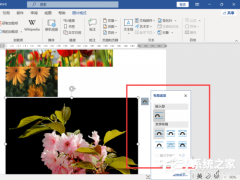
Word图片怎么统一调整大小?Word图片设置统一调整大小的方法 
Word删除页眉水平横线怎么操作?五种方法教你快速删除页眉水平横线 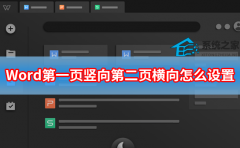
Word第一页竖向第二页横向怎么设置 发表评论共0条  没有更多评论了
没有更多评论了
评论就这些咯,让大家也知道你的独特见解 立即评论以上留言仅代表用户个人观点,不代表系统之家立场 |
【本文地址】









